为什么Telegram收不到信息?
收不到电报(Telegram)信息的原因可能包括:网络连接不稳定、应用未更新到最新版本、消息通知被禁用、或被服务器暂时屏蔽。检查网络设置、更新应用、检查通知设置,并确认账户状态,以解决问题。

检查网络连接问题
如何诊断和修复网络连接问题
- 检查网络信号:首先确认你的设备是否有稳定的网络信号。检查无线网络图标或移动数据信号,确保信号强度足够。
- 重启网络设备:如果网络信号弱或不稳定,尝试重启路由器和调制解调器。这可以解决临时的网络问题。
- 使用网络诊断工具:大多数操作系统提供网络诊断工具,可以帮助识别和修复常见的网络连接问题。运行这些工具,按照推荐步骤操作,以恢复网络连接。
使用不同网络环境测试Telegram消息接收
- 切换网络类型:如果你通常使用Wi-Fi网络,尝试切换到移动数据网络,反之亦然。这可以帮助确定问题是否与特定的网络类型有关。
- 在不同位置测试:移动到不同的位置,测试在不同的网络环境下Telegram是否能正常接收消息。位置的变化可能会影响网络覆盖和质量。
- 访问其他在线服务:尝试访问其他应用或网站,检查是否也存在接收问题。如果其他服务也受到影响,这可能表明是更广泛的网络问题。
确认Telegram应用更新状态
检查并更新Telegram到最新版本
- 访问应用商店:打开你的设备上的应用商店(如Google Play商店或Apple App Store),搜索“Telegram”,查看应用详情页以确认是否有可用更新。
- 执行更新操作:如果发现有更新版本,点击“更新”按钮进行下载安装。确保在更新过程中设备连接到稳定的网络,避免更新中断。
- 检查版本信息:更新完成后,可以在Telegram的设置菜单中查看当前版本信息,确认应用是否已经更新到最新版本。
理解更新对消息接收的影响
- 改进功能和修复漏洞:每次更新都可能包括新功能的添加、用户界面的改进或安全漏洞的修复。保持应用最新可以确保你享受到最佳的性能和安全性。
- 提高稳定性和兼容性:更新通常包括对已知问题的修复,这可以提高应用的稳定性,减少崩溃或消息延迟的情况,确保消息能够顺畅接收。
- 适应操作系统更新:操作系统的更新可能会影响旧版应用的功能表现。通过更新Telegram,可以确保它与你设备的最新操作系统版本兼容,避免兼容性问题影响消息接收。
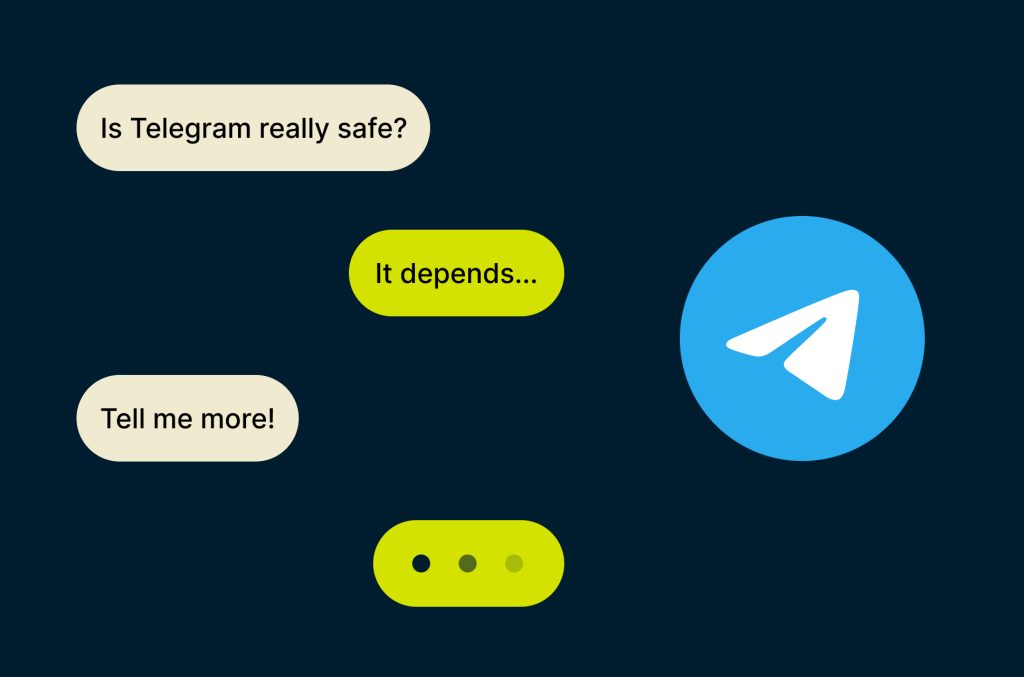
查看账户设置和隐私限制
探讨账户设置对接收消息的可能影响
- 检查消息屏蔽设置:在Telegram中,用户可以选择屏蔽来自未知联系人的消息。检查你的隐私设置,确保未将消息接收限制为仅限已知联系人。
- 调整群组通知设置:如果你发现某些群组的消息未能及时接收,可能需要检查特定群组的通知设置。有时,这些设置可能被意外调整为静音。
- 查看账户同步状态:确保Telegram在所有设备上同步。如果某个设备的设置或应用版本过时,可能会影响消息的接收。
修改隐私设置以优化消息接收
- 更新隐私权限:访问Telegram的“设置”>“隐私与安全”,重新评估并调整哪些人可以给你发送消息,以及你的电话号码和在线状态的可见性。
- 优化安全设置:启用或更新二步验证设置,增强账户的安全性。这有助于防止未授权访问,同时确保消息的正常接收。
- 定期审核设置:定期回顾和更新你的隐私和安全设置,以适应不断变化的通信需求和环境。这不仅可以保护你的个人信息安全,还可以确保不错过任何重要消息。
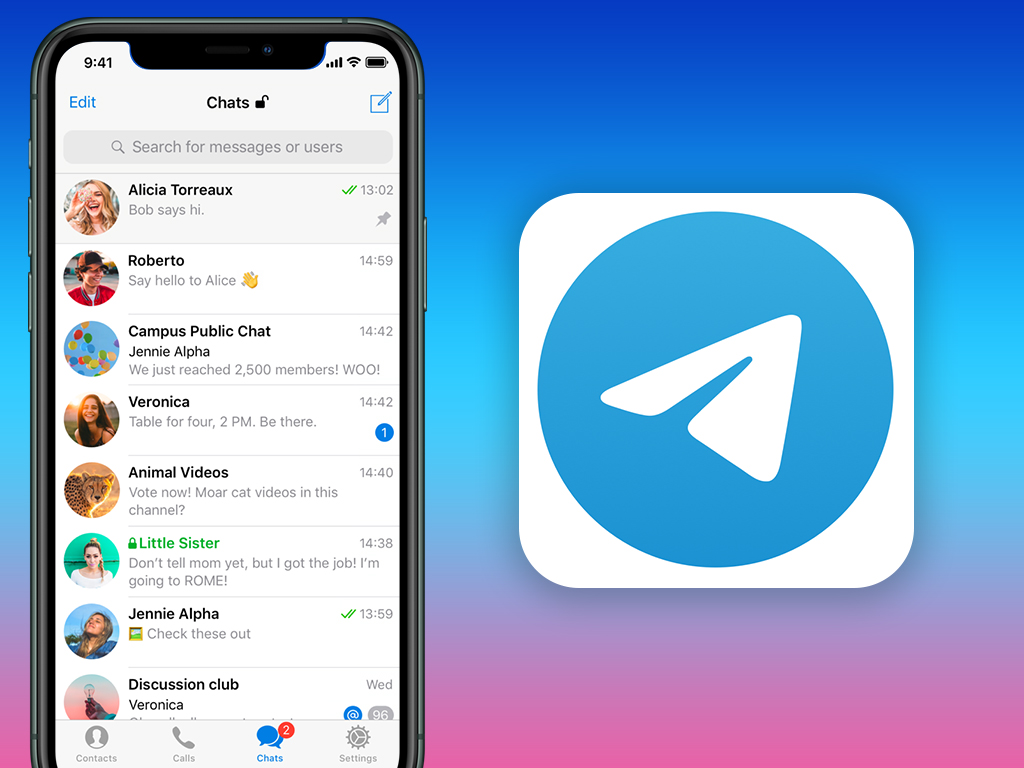
解决设备特定的接收问题
识别和处理iOS设备上的Telegram问题
- 检查应用权限:在iOS设备上,确保Telegram有权访问网络数据。前往“设置”>“Telegram”,检查无线数据和移动网络的访问权限是否开启。
- 更新iOS系统:确保你的设备操作系统保持最新。老旧的系统版本有时会与应用不兼容,导致应用运行不稳定。前往“设置”>“通用”>“软件更新”,检查并安装任何可用更新。
- 重启Telegram应用:如果遇到消息延迟或无法接收消息的问题,尝试完全关闭Telegram应用并重新启动。双击Home键,向上滑动Telegram预览窗口以关闭应用,然后重新打开。
识别和处理Android设备上的Telegram问题
- 清理缓存和数据:有时应用的缓存和数据堆积可能导致运行缓慢或故障。在Android设备上,前往“设置”>“应用”>“Telegram”,点击“存储”,然后选择“清除缓存”和“清除数据”。
- 检查省电模式:省电模式可能限制了后台数据的使用,影响Telegram的消息接收。确保省电模式关闭或设置Telegram为例外,允许在省电模式下运行。前往“设置”>“电池”>“省电模式”,调整相应设置。
- 重新安装Telegram:如果上述步骤无效,考虑重新安装Telegram。卸载应用后,重新从Play Store下载并安装,这可以解决一些深层次的软件问题。
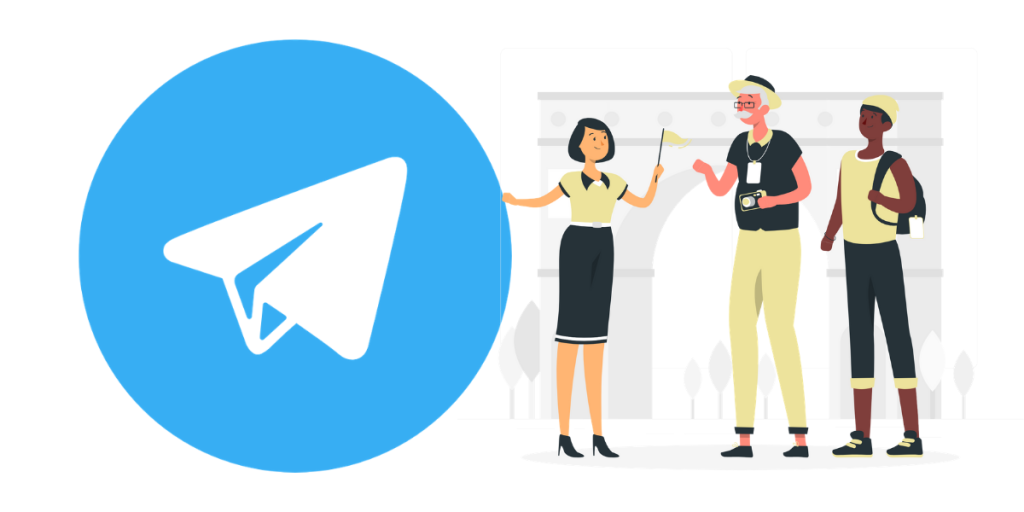
排查消息通知设置
检查和调整消息通知的正确方法
- 访问通知设置:在Telegram中,前往“设置”>“通知和声音”,这里你可以查看和调整所有通知相关的设置。
- 个别聊天的通知设置:如果某个特定的聊天或群组的通知未能显示,确保没有为这些聊天设置了静音。在聊天界面,点击顶部的联系人名或群组名,进入详细信息视图,检查通知设置。
- 系统级通知权限:在手机的系统设置中,确认Telegram已被授予显示通知的权限。在iOS上,前往“设置”>“通知”,选择Telegram并确保允许通知。在Android上,前往“设置”>“应用管理”>“Telegram”,检查通知权限是否开启。
理解不同通知设置对消息接收的影响
- 静音和免打扰模式:Telegram允许用户设置免打扰模式,即使应用运行正常,也不会显示任何通知。了解这些设置的工作原理有助于避免错过重要消息。
- 通知声音和振动设置:定制不同类型消息的通知声音和振动模式,可以帮助你区分聊天类型,如私人消息、群组通知或频道消息。
- 消息预览选项:Telegram允许在锁屏或通知栏预览消息内容。如果担心隐私,可以关闭这一功能。这些设置可以通过“设置”>“通知和声音”中调整,选择是否在通知中显示消息预览。

分析账户被屏蔽或限制的情况
识别账户是否被Telegram服务器屏蔽
- 检查登录问题:如果无法登录或收到有关账户活动异常的通知,这可能是账户被限制的迹象。尝试从不同设备或网络环境登录,查看问题是否依旧存在。
- 寻找官方通知:Telegram在决定限制或屏蔽账户时,通常会通过应用内通知或绑定的电子邮箱发送解释。检查你的电子邮件或Telegram的“Saved Messages”以查找相关通知。
- 联系客服支持:如果怀疑账户被错误地屏蔽,可以直接联系Telegram的客服支持。提供相关的账户信息和你认为可能导致屏蔽的活动描述。
采取措施恢复正常通信能力
- 遵守使用协议和社区准则:确保你了解并遵守Telegram的使用条款和社区准则。违反这些规则是账户被限制的常见原因。
- 提交申诉:如果你认为账户被错误地屏蔽或限制,可以向Telegram提交正式的申诉。在申诉中,详细说明你的情况,并提供任何可能支持你的说法的证据。
- 临时解决方案:在等待账户恢复期间,可以考虑使用另一个电话号码创建新账户以维持通信。但请注意,新账户也应遵守Telegram的所有使用规范,避免重复被屏蔽的情况。
如果Telegram的消息通知没有声音,该怎么办?
首先检查设备的声音设置确保没有处于静音或勿扰模式,并在Telegram的设置中确认通知音效已开启。如果问题仍然存在,尝试重启应用或设备。
Telegram消息延迟是什么原因?
消息延迟通常由网络连接不稳定引起。确保你的设备连接到高速且稳定的网络。若问题依旧,尝试清理应用缓存或更新Telegram到最新版本。
如何解决Telegram上某个特定联系人的消息无法接收的问题?
检查是否不小心将该联系人设置为了静音或屏蔽。在联系人的聊天信息页面,查看是否有任何消息接收限制,并相应调整设置以恢复消息接收。
其他新闻 whatsapp下载

Telegram是匿名的吗?
Telegram提供了一定程度的匿名性,特别是在其“秘密聊天”功能中,这里的信息是端对端加密的。然而,用户注册 […]
2024 年 07 月 18 日

telegram是什么?
Telegram是一款免费的即时通讯应用,支持文本、语音和视频消息的发送。它以高度的安全性和隐私保护为特点,采 […]
2025 年 03 月 29 日
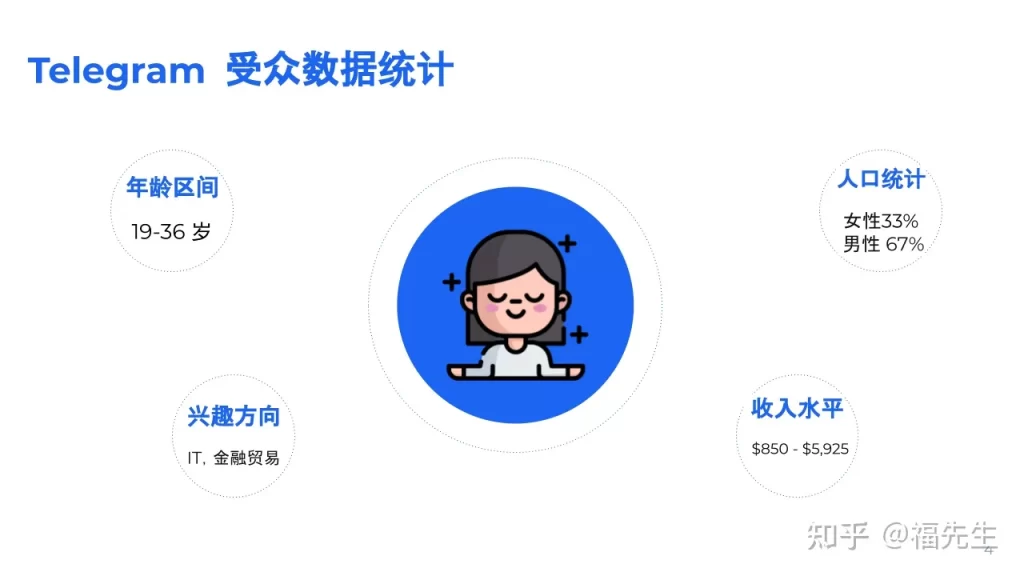
哪个国家用Telegram多?
Telegram在伊朗、俄罗斯、乌克兰等国家非常流行。这些国家的用户往往因为对隐私的重视和寻求与政府媒体不同的 […]
2024 年 07 月 02 日

如何在大陆用电报?
在大陆使用电报(Telegram)需借助科学上网工具(如VPN、代理),因其被屏蔽。首先注册并配置稳定可用的V […]
2025 年 08 月 06 日